Apple Watch non si connette ad iPhone? Niente paura, in questa breve guida ti illustreremo dieci modi per risolvere il problema e per accoppiare il dispositivo allo smartphone seguendo alcuni semplici passaggi.
Apple Watch è uno dei migliori smartwatch attualmente sul mercato, e da tanti anni continua a rubare i cuori degli appassionati di tecnologia. Al momento, il dispositivo è così apprezzato da essere considerato valido anche come primo strumento tecnologico per bambini. Generalmente, Apple Watch dovrebbe connettersi o accoppiarsi ad iPhone in pochi secondi e senza alcun problema.
Tuttavia, spesso capita di ricevere un fastidioso messaggio di errore che ci avvisa dell’impossibilità di connessione tra i due device. Quando Apple Watch non si connette ad iPhone, abbiamo a nostra disposizione diverse modalità per risolvere il problema. Se hai recentemente acquistato uno dei migliori Apple Watch sul mercato, eccoti una guida dettagliata su come connetterlo al tuo iPhone. Basterà seguire queste indicazioni passo per passo e il gioco sarà fatto.
Dopo aver visto come fare quando Apple Watch non riceve le notifiche, diamo un’occhiata a come risolvere i problemi di accoppiamento.

Indice dei contenuti
1. Riavvia iPhone e Apple Watch
Quando Apple Watch non si connette ad iPhone, il primo passo per cercare di risolvere il problema è quello di riavviare entrambi i dispositivi.
Per riavviare il tuo Apple Watch, segui questi passaggi:
- Tieni premuto il pulsante laterale del tuo Apple Watch finché non appare il menu Power. Tocca l’icona di alimentazione.
- Fai scorrere il dispositivo di scorrimento Spegni verso destra per spegnere Apple Watch
- Attendi 15 secondi
- Riaccendi Apple Watch utilizzando il pulsante laterale
Ecco invece quali sono i passaggi da seguire per riavviare iPhone:
- Vai a Impostazioni > Generale > Spegni
- Attendi qualche secondo
- Riaccendi il dispositivo
2. Avvicina Apple Watch ad iPhone
Se Apple Watch non si connette ad iPhone, forse stai banalmente tendendo i due dispositivi troppo distanti l’uno dall’altro. Infatti, più vicini sono i due device, più alte saranno le probabilità che l’accoppiamento vada a buon fine.
3. Carica i dispositivi
Sia l’iPhone che l’Apple Watch devono essere caricati almeno al 50% durante l’associazione. La batteria scarica potrebbe infatti causare alcuni problemi di accoppiamento che spiegherebbero il motivo per cui Apple Watch non si connette ad iPhone. Se i dispositivi non si accoppiano nonostante la batteria carica, prova anche a disattivare la modalità Risparmio Energetico su Apple Watch. Se hai problemi con la batteria del tuo smartwatch, eccoti una guida dettagliata su come migliorare l’autonomia di Apple Watch e su come procedere quando il dispositivo non si carica.

4. Verifica che il Bluetooth sia attivato
Il Bluetooth deve sempre essere abilitato sia sull’Apple Watch che sull’iPhone, altrimenti l’orologio si disconnetterà automaticamente dal telefono. Per assicurarti che sia abilitato su entrambi i dispositivi, procedi nel seguente modo:
- Vai a Impostazioni > Bluetooth sul tuo Apple Watch
- Attiva l’interruttore accanto a Bluetooth
Segui lo stesso procedimento su iPhone:
- Vai a Impostazioni > Bluetooth
- Attiva l’interruttore accanto a Bluetooth
5. Disattiva la modalità aereo
Se Apple Watch non si connette ad iPhone, verifica che la modalità Aereo sia disattivata su entrambi i dispositivi. Ecco come fare:
- Prendi Apple Watch e vai a Impostazioni > Modalità aereo
- Disattiva l’interruttore di fianco a Modalità Aereo
Dovrai seguire gli stessi passaggi anche su iPhone:
- Via a Impostazioni
- Disattiva l’interruttore di fianco a Modalità Aereo
6. Aggiorna l’app Apple Watch
Se Apple Watch non si connette ad iPhone puoi provare a verificare che le app coinvolte nell’accoppiamento siano aggiornate. Infatti, una versione obsoleta dell’app Apple Watch sul tuo iPhone potrebbe causare problemi di connessione tra i due dispositivi. Per farlo ti basterà seguire alcuni semplici passaggi:
- Apri l’App Store sul tuo iPhone e cerca Watch
- Tocca il pulsante Aggiorna accanto all’app Apple Watch
7. Aggiorna iPhone e Apple Watch
Allo stesso modo, se Apple Watch non si connette ad iPhone, dovrai verificare che il software di entrambi i dispositivi sia correttamente aggiornato alle versioni più recenti. Infatti, se uno dei due device esegue una versione precedente del sistema operativo, questa potrebbe entrare in conflitto con quella più recente impedendo l’accoppiamento.
- Per aggiornare iOS sul tuo iPhone, vai a Impostazioni > Generale >Aggiornamento software
- Per aggiornare watchOS, apri l’app Apple Watch sul tuo iPhone e vai a Generale > Aggiornamento software
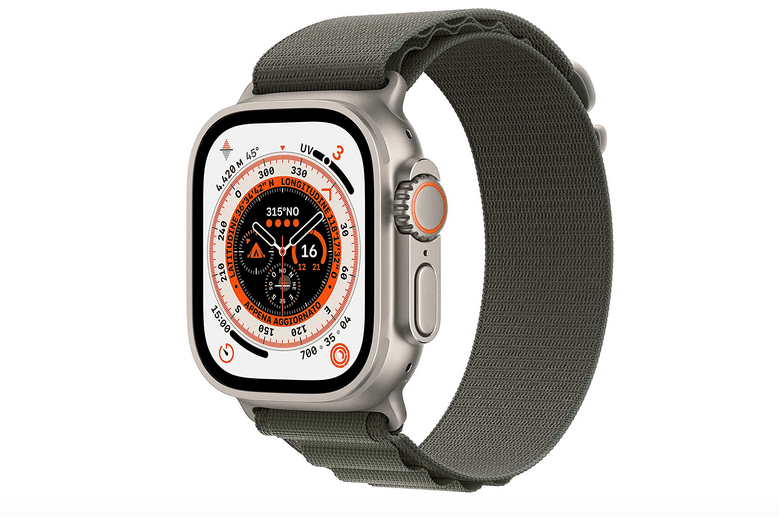
8. Disaccoppia i tuoi dispositivi
Se nonostante i nostri consigli Apple Watch non si connette ad iPhone, puoi provare a disaccoppiarlo e a eseguire nuovamente la connessione tra i due dispositivi. Ecco come fare:
- Apri l’app Apple Watch sul tuo iPhone
- Tocca Tutti gli orologi in alto
- Tocca Informa (i) > Disaccopia Apple Watch
- Associa nuovamente il dispositivo tenendolo vicino al tuo iPhone
- Quando compare il pop-up Usa il tuo iPhone per configurare questo Apple Watch tocca Continua e segui le istruzioni riportate sullo schermo
9. Associa il tuo Apple Watch a un nuovo iPhone
Se hai acquistato un nuovo iPhone e il tuo Apple Watch non si connette, prova a disaccoppiare l’orologio al tuo telefono vecchio. Per farlo ti basterà seguire i passaggi spiegati in precedenza e procedere con l’accoppiamento al nuovo smartphone.
10. Ripristina le impostazioni di rete su iPhone
Se Apple Watch non si connette ad iPhone puoi anche provare a ripristinare le impostazioni di rete, come Bluetooth, WiFi, ecc. Riportando le impostazioni di rete al loro stato predefinito potrai risolvere qualsiasi problema di connessione tra i due dispositivi. Ecco come fare:
- Vai a Impostazioni > Generale > Trasferisci o ripristina iPhone > Ripristina > Ripristina impostazioni di rete
















